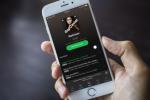Screen burn, termi, joka on johdettu vanhasta CRT-tekniikasta (katodisädeputki) ja syy laajalle koristeellisten näytönsäästäjien teollisuudelle - kuvaa kuvan säilymisen ilmiötä, joka tunnetaan myös nimellä pysyvyys, haamukuvia, epäselviä kuvia, artefakteja tai jälkikuvia, jotka viipyvät älypuhelimesi näytöllä alkuperäisen kuvan jälkeen mennyt. Nämä voivat heikentää näytön luettavuutta ja väritystä ajan myötä ja heikentää älypuhelimen käyttökokemusta.
Sisällys
- Sammuta laitteesi
- Hanki korjaava sovellus
- Muuta asetuksiasi
- Näytön palaminen LCD-näytölle
Mobiililaitteissa näytön palaminen tunnistetaan useimmiten AMOLED- tai OLED-näytöt, ja silloinkin se on melko harvinaista uudemmissa älypuhelimissa. Näin tapahtuu, kun käyttäjät jättävät kuvan näytölleen liian pitkäksi ajaksi, jolloin pikselit kamppailevat vaihdettaessa eri väriä. Tämä voi tapahtua helpommin sinisillä väreillä, mutta voi tapahtua, jos kuva on jätetty näytölle liian pitkäksi, etenkin kirkkaimmassa asetuksessa. Näytön palaminen voi myös olla pysyvä, ja sitä voidaan pitää näytön laitteistovikaena toisin kuin ohjelmiston grafiikka- tai näytönohjainongelmana. Näytön polttoon
mobiililaitteillasi, voit tehdä muutaman asian korjataksesi ongelman ja, mikä vielä parempi, estääksesi sen. Tässä on muutama yksinkertainen vaihe, jonka voit tehdä.Suositellut videot
Sammuta laitteesi

Tämä on yksinkertaisin ratkaisu, ja se on usein tehokas, varsinkin kun huomaat kuvan pysyvyyden varhaisessa vaiheessa ja haluat korjata sen nopeasti. Sammuta puhelin kokonaan, sammuta se kokonaan ja anna sen levätä pari tuntia. Jos näytön palamisongelma on vähäinen, tämä antaa pikseleille riittävästi aikaa palautua, jolloin jälkikuvat vähenevät, joten puhelimesi näyttö näyttää raikkaalta, kun käynnistät virran uudelleen. Tämä on yksi OLED-pohjaisissa näytöissä käytetyn monipuolisen orgaanisen pikselikerroksen etu, joka voi korjata itsensä helpommin kuin entiset pikselit.
Liittyvät
- Näin iPadOS 17 vie iPadisi uudelle tasolle
- Apple lisää täysin uuden sovelluksen iPhonellesi iOS 17:llä
- iOS 16.5 tuo iPhonellesi kaksi jännittävää uutta ominaisuutta
Hanki korjaava sovellus
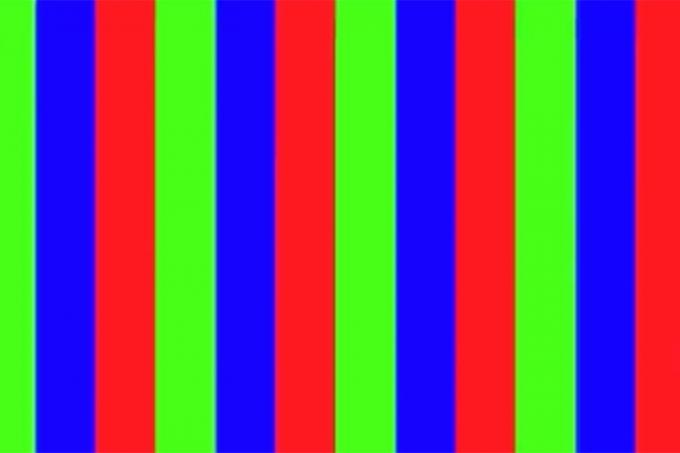
Jos mobiililaitteen sammuttaminen vähäksi aikaa ei ratkaise ongelmaasi täysin, seuraavaksi hyvä vaihtoehto on harjoitella näytön pikseleitä uudelleen niiden tasapainottamiseksi. Hyvä uutinen on, että siihen on olemassa sovelluksia. varten Android laitteita, Google Play Kaupassa on vankka näytönkorjainten ja testaajien kokoelma mukaan lukien OLED Saver. Jos sinulla on iOS-laite, voit käyttää esimerkiksi sovellusta Tohtori OLED X sijaan. Tämä sovellus kierrättää pikseleitäsi useiden värien ja kirkkaustasojen välillä ja pyrkii palauttamaan ne.
Jos et halua ladata sovellusta, voit kokeilla tarkistaa ScreenBurnFixer verkkosivusto. Se sisältää kokoelman videoita, joissa on väridioja ja ruudullisia kuvioita, jotka on suunniteltu auttamaan pikselien saamisessa takaisin raiteilleen. Suorita muutama näistä ja katso, korjaavatko ne pikseliongelmasi.
Muuta asetuksiasi

WhatsApp tumma tila Androidissa
Voit olla aktiivinen välttääksesi tai lieventääksesi mobiililaitteistosi näytön palovammoja muuttamalla erilaisia asetuksia, joita et ehkä ole ymmärtänyt, että siitä voi olla apua. Varmista, että noudatat näitä ohjeita:
- Pienemmät kirkkausasetukset: Mitä korkeampi kirkkausasetus on, sitä kovemmin OLED-pikseleidesi on toimittava, mikä voi aiheuttaa näytön palamisen. Jos mobiililaitteesi kirkkaus on pysyvästi asetettu korkeammalle, vaihda se automaattiseen kirkkauteen tai pienempään kirkkaustasoon ongelmien välttämiseksi. Jos kyseessä on iOS 14, siirry osoitteeseen Asetukset > Näyttö ja kirkkaus ja kytke päälle Automaattinen asetusta. The Vaihtoehdot,Todellinen sävy, ja Yövuoro asetukset auttavat myös säätämään liiallista kirkkautta ja estämään palamisen. Siirry Androidissa osoitteeseen Asetukset > Näyttö > Kirkkaus-liukusäädin tai kytke päälle Auto säätääksesi kirkkautta automaattisesti.
- Aseta lukitusnäyttö ja uniajastimet: Älypuhelimissa on automaattiset ajastimet lukitsemista ja lepotilaan siirtymistä varten, jotka molemmat sammuttavat näytön, kun sitä ei ole käytetty vähään aikaan. Varmista, että nämä asetukset on otettu käyttöön ja että ne on asetettu minuutiksi. Jos et ole katsonut puhelintasi minuuttiin, sen voi luultavasti sulkea näytön ja lukita sen. Tämä estää olennaisesti kuvan pysymisen, koska näyttö ei pysy päällä tarpeeksi kauan, jotta se tapahtuisi. Jos kyseessä on iOS 14, siirry osoitteeseen Asetukset > Näyttö ja kirkkaus > Automaattinen lukitus ja valitse haluamasi aikaväli. Siirry Android 10:ssä osoitteeseen Asetukset > Näyttö > Näytön aikakatkaisu ja valitse haluamasi väli.
- Päästä eroon valikko-, tila- ja navigointipalkeista: Kuvan säilyminen voi tapahtua, kun käytät aktiivisesti sovellusta, jossa on pysyvä työkalupalkki tai ilmoituspalkki, esimerkiksi kun pelaat peliä tai katsot elokuvaa. Kun nämä palkit eivät katoa, ne aiheuttavat näytön palamisen pitkien istuntojen jälkeen. Etsi vaihtoehtoja piilottaaksesi nämä kuvakkeet ja työkalut hetken kuluttua, jotta ne eivät aina ole näkyvissä. Myös mobiilikäyttöjärjestelmän mukaansatempaavat tilat tekevät tämän.
- Ota tumma tila käyttöön: Vaikka se ei takaa kuvan säilymistä, tumman tilan käyttäminen mobiililaitteella voi auttaa vähentämään riskiä, etenkin kun kyse on kirkkaustasojen liiallisesta käytöstä. Voit myös yrittää valita tummat näppäimistön pinnat. Ota tumma tila käyttöön iOS 14:ssä Asetukset > Näyttö ja kirkkaus > Tumma tai käytä Vaihtoehdot ominaisuus ajastimen asettamiseen. Siirry Androidissa osoitteeseen Asetukset > Näyttö > Yötila tai Mukavuusnäkymä tai aseta aikataulu jommallekummalle ominaisuudelle.
Näytön palaminen LCD-näytölle

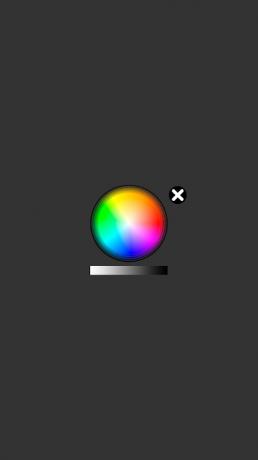

Näytön palaminen voi myös muodostua ongelmaksi LCD-mobiilinäytöissä. Vaikka tämä saattaa olla harvinainen tapaus, se ei ole myöskään mahdotonta. Kun näin tapahtuu, sen korjaaminen on paljon haastavampaa, koska LCD-pikselit toimivat eri tavalla kuin OLED-näytöt. Siksi saatat joutua hyväksymään, että LCD-näytön näytön palaminen todennäköisesti jää sinne. Mutta ennen kuin luovutat kaikki toivo, sinun pitäisi silti yrittää käyttämällä LCD Burn-In Pyyhintä, mikä kierrättää OLED-vastineen värejä yrittääkseen korjata pikseleitä.
Viimeinen keinosi sen jälkeen, kun et ole pystynyt korjaamaan näytön palovammoja aiemmin mainituilla menetelmillä, olisi nähdä jos laitteesi on takuun alainen, jotta voit sammuttaa näytön tai korjata sen a ammattilainen.
Toimittajien suositukset
- 16 parasta viestisovellusta Androidille ja iOS: lle vuonna 2023
- iOS 17 on virallinen, ja se muuttaa iPhonesi täysin
- iPhonesi saattaa varastaa tämän Pixel Tablet -ominaisuuden, kun se saa iOS 17:n
- iOS 17 saattaa lisätä valtavan Android-ominaisuuden iPhonellesi
- iOS 16.3.1 korjaa iPhonesi tärkeimmät virheet – ja esittelee uuden
Päivitä elämäntapasiDigital Trends auttaa lukijoita pysymään tekniikan nopeatempoisessa maailmassa uusimpien uutisten, hauskojen tuotearvostelujen, oivaltavien toimitusten ja ainutlaatuisten kurkistusten avulla.